Comment mapper un lecteur réseau vers Windows Live Skydrive à l'aide d'Office 2010
Microsoft Office Microsoft Vindovs 7 Windows Live Skydrive / / March 18, 2020
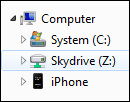 J'ai toujours été un grand fan de Microsoft Windows Live Skydrive. Non seulement Microsoft a le meilleurPolitique de confidentialité et Conditions d'utilisation contre. Google, Facebook, etc. pour leurs offres en ligne gratuites, mais ils vous donnent également un monstrueux 25 Go de gratuit stockage hébergé dans le cloud sans aucune condition.
J'ai toujours été un grand fan de Microsoft Windows Live Skydrive. Non seulement Microsoft a le meilleurPolitique de confidentialité et Conditions d'utilisation contre. Google, Facebook, etc. pour leurs offres en ligne gratuites, mais ils vous donnent également un monstrueux 25 Go de gratuit stockage hébergé dans le cloud sans aucune condition.
Vous pouvez donc imaginer à quel point j'étais excité ce week-end quand j'ai découvert un moyen groovy de Mapper un lecteur à mon compte Windows Live Skydrive à l'aide d'Office 2010. Une fois mappé, le lecteur fonctionne comme tout autre lecteur réseau mappé. Je peux y enregistrer des documents Office, des images, des fichiers, etc. tout comme un lecteur mappé normal. TRÈS groovy! Ici, laissez-moi vous montrer comment le faire!
Comment mapper un lecteur réseau à un Windows Live Skydrive
1. Ouvrez une application Microsoft Office 2010; je l'a fait en utilisant Word.
Si vous ne disposez pas de Microsoft Office 2010, vous pouvez téléchargez l'essai ici ou obtenez le bêta ici.
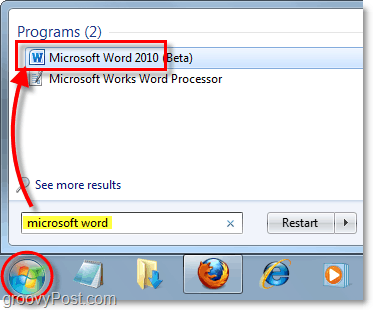
2. Dans Word (ou dans l'application Microsoft Office que vous avez ouverte) Cliquez sur le Fichier onglet puis Sélectionner
Enregistrer et envoyer> Enregistrer sur le Web> Se connecter.
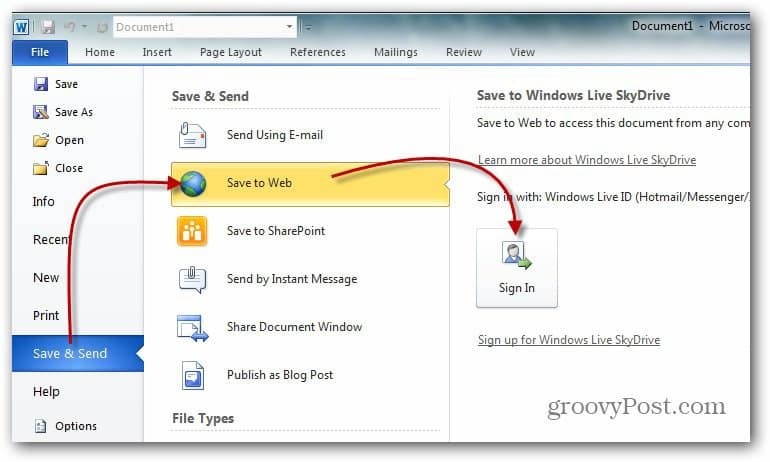
3. Type dans vos informations d'identification Windows Live et Cliquez surD'accord. Si vous n'avez pas de compte Windows Live, alors allez ici et créez-en un.
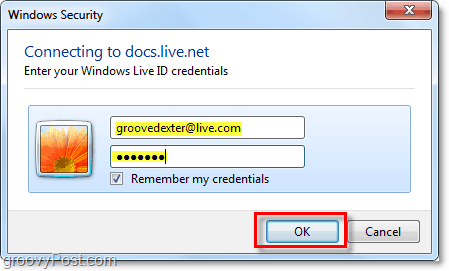
4. Choisir ou Créer un nouveau dossier puis Cliquez sur Enregistrer sous. Si vous souhaitez que vos documents soient privés, assurez-vous de ne pas utiliser le dossier Public.
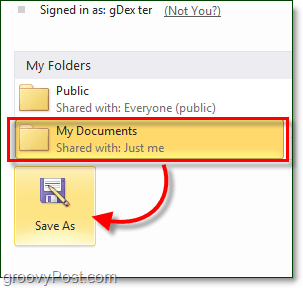
5. La fenêtre Enregistrer peut prendre un certain temps à s'afficher, alors ne paniquez pas si elle ressemble à Office se bloque. Une fois la boîte de sauvegarde ouverte, Copie le URL emplacement dans la barre d'adresse.
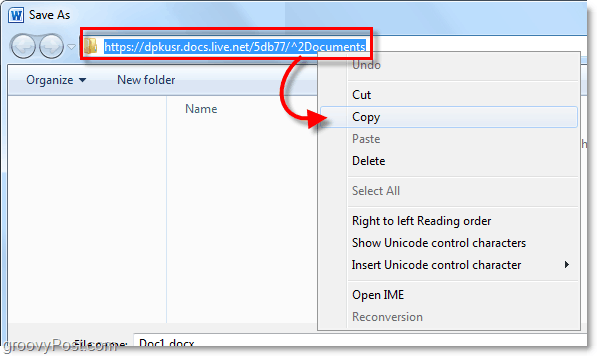
6. Ouvrez le Le menu Démarrer, Clic-droitMon ordinateur, et SélectionnerCarte lecteur réseau
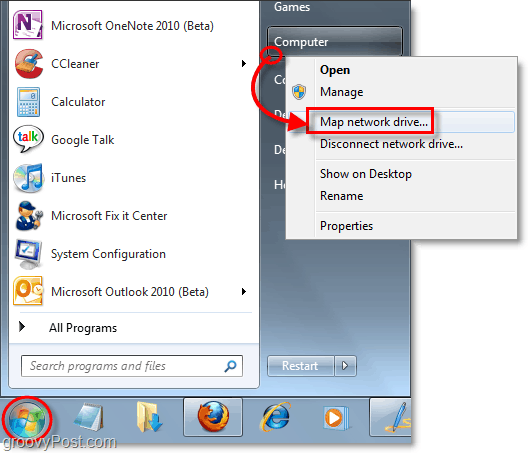
7. Pâte le précédemment copié URL dans le Dossier zone de texte. Aussi, Vérifier le Connectez-vous en utilisant différentes informations d'identification boîte. Cliquez surterminer continuer.
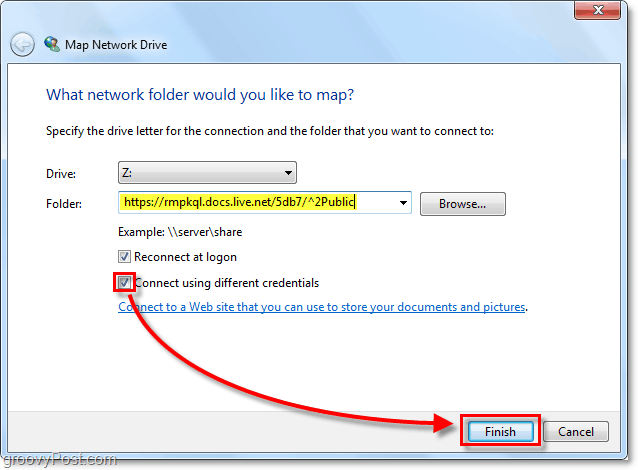
8. Vous serez à nouveau invité à saisir vos informations d'identification Windows Live. Type les puis Cliquez surD'accord.
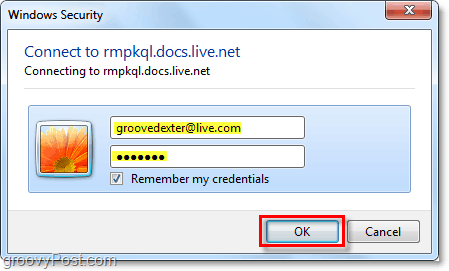
J'espère que cela a fonctionné et que votre compte Skydrive en ligne est mappé en tant que lecteur réseau sur votre PC. De là, vous pouvez directement faire glisser et déposer des fichiers dans Skydrive comme s'il s'agissait d'un dossier normal sur votre ordinateur.
Le seul problème ici est que vous devrez manuellement Cliquez sur Connectez-vous pour accéder à Skydrive à chaque redémarrage de votre ordinateur. Si vous souhaitez vous connecter à Skydive automatiquement, puis suivez simplement l'article explicatif que j'ai écrit il y a environ 5 minutes. J'explique en DÉTAIL Comment lier votre compte Windows 7 à Windows Live.
Mise à jour: MrGroove dit qu'il n'avait pas besoin d'utiliser le plugin Online Provider lié ci-dessus pour que cela fonctionne. Il utilise Windows 7 et Office 2010 RTM. Ainsi, le kilométrage peut varier. J'adorerais entendre vos commentaires sur ce que vous vivez à ce sujet!

Laissez vos commentaires ci-dessous ou vos questions dans notre support forum! Merci!



